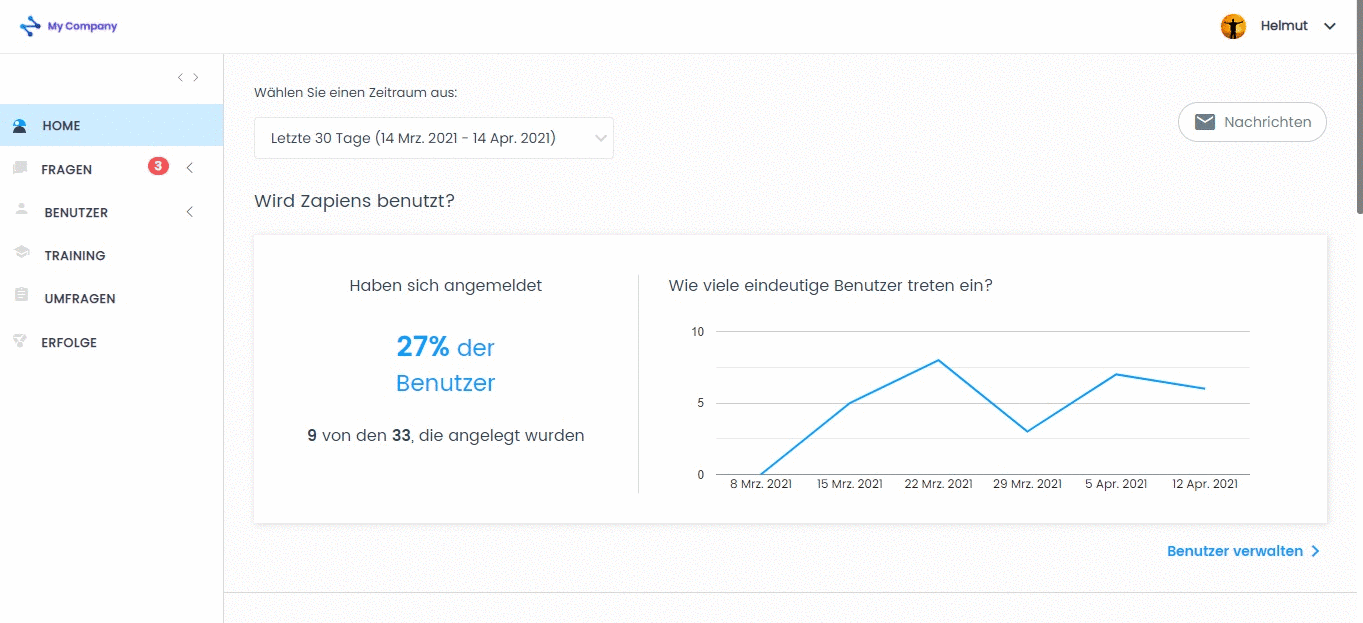Fragen mit Excel übersetzen
Geändert am: Di, 8 Jun, 2021 um 12:07 NACHMITTAGS
Mit der Excel-Vorlage zum Importieren von Übersetzungen können Sie ganz einfach eine unbegrenzte Anzahl von "Abgeschlossenen Fragen" übersetzen.
Wie kann man die Excel-Vorlage für die Übersetzung von Fragen herunterladen?
Aus einer beliebigen Liste von Fragen im Bereich "Fragen" können Sie die Excel-Vorlage für die Übersetzung von Fragen herunterladen:
Klicken Sie auf die Schaltfläche " " oben rechts
" oben rechts
Klicken Sie im Pop-up-Fenster auf die Schaltfläche "Zu importierende Datei erstellen"
Wählen Sie die Fragen aus, die Sie übersetzen möchten, und klicken Sie unten rechts auf die Schaltfläche "Excel-Datei erstellen"
Suchen und öffnen Sie den Ordner auf Ihrem PC, in den Sie die Vorlage herunterladen möchten, und klicken Sie auf "Speichern"
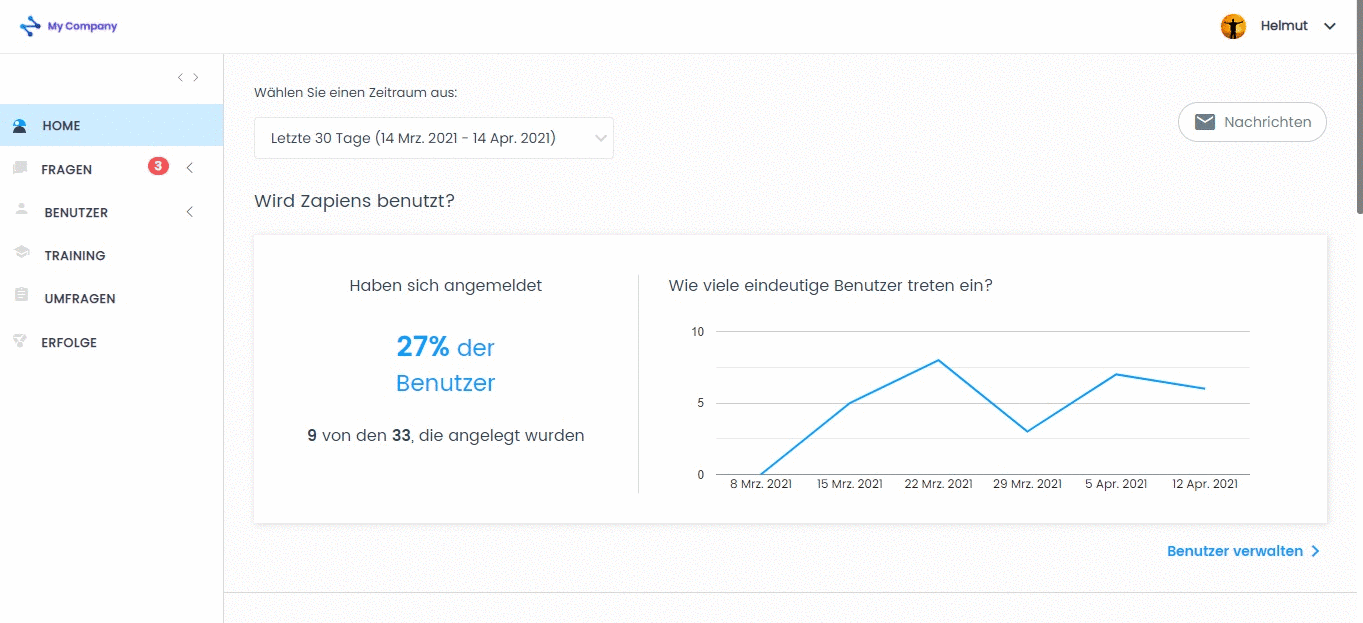
Wie füllt man die Excel-Vorlage für die Übersetzung von Fragen aus?
Öffnen Sie die Excel-Vorlage "listaPreguntas.xls", die Sie zuvor heruntergeladen haben
In jeder Spalte der Excel-Vorlage erscheinen die Texte, die Sie übersetzen müssen. Folgen Sie diesen Schritten, um die Vorlage auszufüllen:
Frage: Schreiben Sie die Übersetzung der Frageaussage
Antworten (Spalte D, F, H, J, L): Schreiben Sie die Übersetzung der vorhandenen Antwortalternativen
Richtige Antwort 1-5: Standardmäßig wird die Nummer der richtigen Antwort, die im Administrationsbereich eingestellt ist, exportiert
Tipp und Mehr Infos: Schreiben Sie die Übersetzung der vorhandenen Trainings-Kurzeinheiten
Klicken Sie auf "Speichern" in der Excel-Vorlage

Wie importiert man die Excel-Vorlage für die Übersetzung von Fragen?
Aus einer beliebigen Liste von Fragen im Bereich "Frage" können Sie die Excel-Vorlage für die Übersetzungen importieren:
Klicken Sie auf die Schaltfläche " " oben rechts
" oben rechts
Klicken Sie im Pop-up-Fenster auf die Schaltfläche "Eine vorhandene Datei importieren"
Wählen oder suchen Sie die Sprache der Übersetzung
Klicken Sie auf die Schaltfläche "Auswählen“
Suchen Sie die Excel-Fragenvorlage auf Ihrem PC und klicken Sie auf die Schaltfläche "Öffnen"
Klicken Sie auf die Schaltfläche "Speichern“
Wenn Sie sich bei der Auswahl der Datei vertan haben, klicken Sie auf die Schaltfläche "Aktualisieren" oder "Löschen", um die Datei erneut auszuwählen
Klicken Sie auf einen beliebigen Bereich des linken Seitenmenüs oder über den Pfad Fragen > Übersetzungen importieren oben links, um den Importvorgang zu beenden
In der Liste der "Abgeschlossene" Fragen können Sie die importierten Übersetzungen sehen, indem Sie die Fragen bearbeiten

Anmerkung: Denken Sie daran, dass Sie vom Administrationsbereich aus die Multimediadateien zu den übersetzten Fragen und Trainings-Kurzeinheiten hinzufügen und ggf. die externen Links in die Trainings-Kurzeinheiten eintragen müssen.
War diese Antwort hilfreich?
Ja
Nein
Feedback senden Leider konnten wir nicht helfen. Helfen Sie uns mit Ihrem Feedback, diesen Artikel zu verbessern.
 " oben rechts
" oben rechts  " oben rechts
" oben rechts  check ticket status
check ticket status